Windows pod opieką

Wybrawszy pierwszą funkcję, Optymalizacja systemu, uzyskasz dostęp do szeregu systemowych elementów, których modyfikacja może wpłynąć na szybkość działania komputera. Elementy wymagające optymalizacji oznaczone są napisem Niezoptymalizowane.
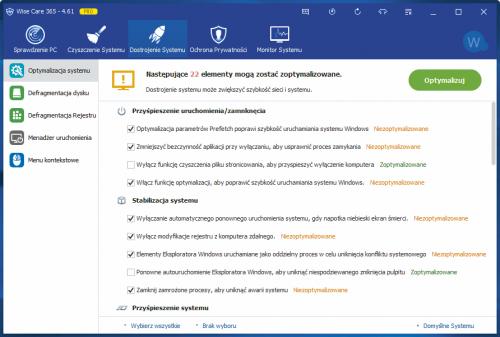

Zapoznaj się z opisami i zdecyduj, które elementy chcesz zoptymalizować. Aby zrezygnować z wybranego obszaru optymalizacji, odznacz pole przy opisie danego elementu. Optymalizację wszystkich zaznaczonych obszarów uruchomisz, klikając przycisk Optymalizuj.

Najskuteczniejszą metodą utrzymania dobrej kondycji dysku twardego jest jego okresowa defragmentacja. Po wybraniu funkcji defragmentowania zaznacz dyski, które chcesz zoptymalizować.

Następnie rozwiń listę przy przycisku Defragmentuj i wybierz Pełną optymalizację. Operacja może potrwać dość długo, ale w trakcie optymalizacji nie rób nic na komputerze – poczekaj, aż program zakończy pracę.
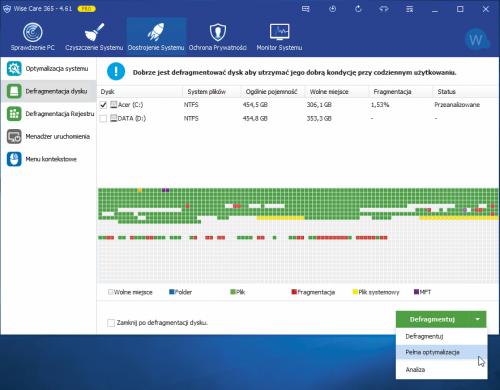

Defragmentacja rejestru ma na celu poprawę szybkości i stabilności systemu. Zanim ją rozpoczniesz, zamknij inne aplikacje, gdyż po zakończeniu defragmentacji system zostanie ponownie uruchomiony.

Po wybraniu funkcji Defragmentacja Rejestru naciśnij przycisk Analiza, a następnie Defragmentuj. Potwierdź decyzję, klikając Tak. Defragmentacja się rozpocznie, po jej zakończeniu system zostanie zrestartowany.
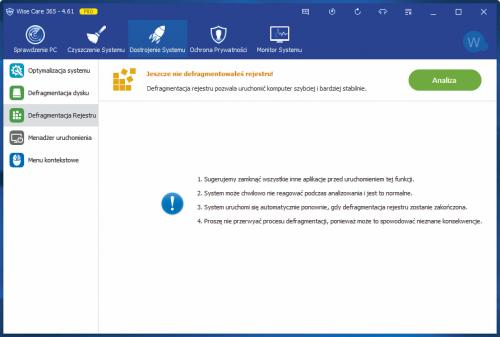

Ostatnia funkcja, Menu kontekstowe, umożliwia kontrolowanie poleceń dodanych przez różne aplikacje do systemowego menu prawego przycisku myszy.
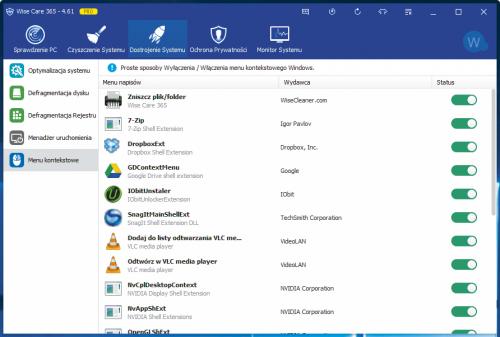

Im więcej aplikacji instalujesz w systemie, tym więcej opcji pojawia się w menu, spowalniając jego wyświetlanie. Aby pozbyć się niepotrzebnych poleceń z menu kontekstowego, użyj przełączników w kolumnie Status.






